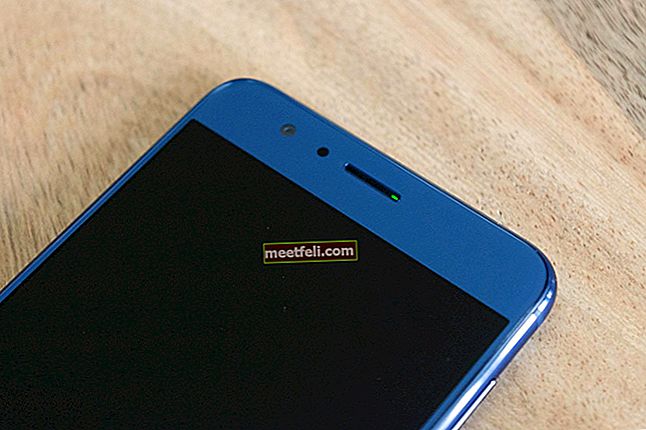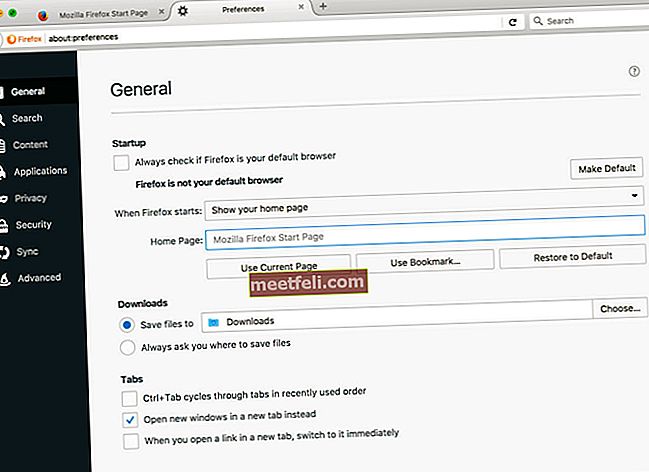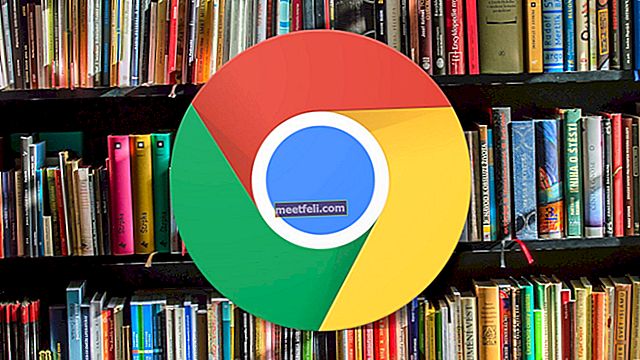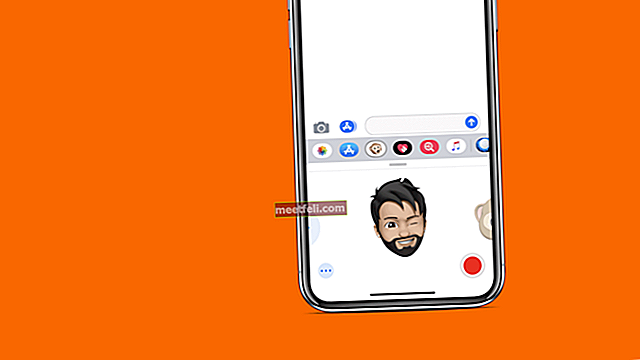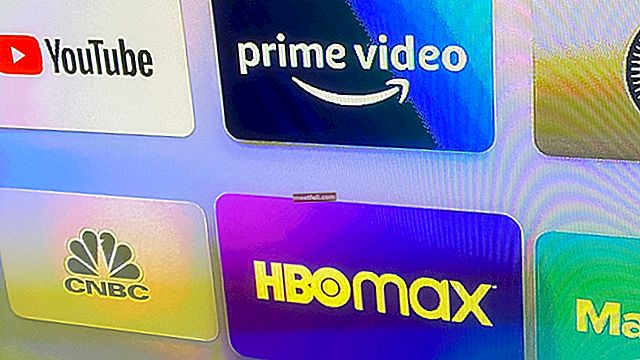Galaxy S7 Edge несъмнено е чудесно устройство, което да притежавате, но ако някоя от неговите функции спре да работи, опитът от използването на телефона няма да бъде толкова приятен. Известията са много важни и един от проблемите, които могат да се появят, е свързан със звуците за известяване. Някои потребители съобщиха, че звуците на известията не работят на техния Samsung Galaxy S7 Edge.
Ако се сблъскате с известието за Samsung Galaxy S7 Edge, звукът не работи, няма нужда да се паникьосвате, защото това се случва поради някои внезапни промени в менюто с настройки и можете лесно да го поправите, като преминете през няколко лесни стъпки.
Вижте също: Как да изключите S Voice на Samsung Galaxy S7 и S7 Edge
Начини за коригиране на Galaxy S7 Edge Без известие за звуци:
Метод 1: Рестартирайте устройството
Това е първата стъпка, която трябва да се следва, за да се реши проблемът със звука на уведомлението на Galaxy S7 Edge, който не работи. Това е много малка стъпка, но в много случаи може да работи като чар. За да принудите рестартиране или рестартиране, просто трябва дълго да натискате бутона за захранване и намаляване на звука за 9-10 секунди, докато телефонът вибрира, изключи се и започне рестартиране. Това е. Сега проверете дали звукът за известяване работи.
Метод 2: Променете звука на известието
Понякога рестартирането може да не се окаже полезно за вас, но само промяната на звуците за известяване може да работи. Така че, можете да опитате, ако това може да поправи известието на Galaxy S7 Edge, което не работи за вас. За да промените звука на известието:
- От началния екран натиснете Приложения
- След това натиснете настройките и изберете Звуци и вибрации
- Превъртете надолу, за да разберете звука за известяване на опцията
- Тук докоснете звука за известяване по подразбиране и след това изберете предпочитания звук за известяване, който да зададете.
Метод 3: Уверете се, че безшумната или вибрационната функция не е активирана
В случай, че сте опитали тези две стъпки, но ситуацията е същата, следващото нещо, което трябва да опитате, е да проверите дали функцията за безшумно или вибрация е активирана на вашето устройство. За да го проверите:
- Първо натиснете бутона за сила на звука, разположен отстрани на устройството, за да регулирате звука
- След това намалете силата на звука, докато иконата за вибрация се появи на екрана. Това ще активира режима на вибрация и иконата ще се появи в лентата за известия.
- По същия начин продължете да намалявате силата на звука, докато на лентата за известия се появи икона без звук, която казва, че устройството ви е в безшумен режим.
- Сега плъзнете надолу лентата за известия и докоснете настройките
- Там докоснете допълнителни настройки на силата на звука от менюто за бързи настройки
- Докоснете звуците и вибрациите сега и коригирайте звуците според нуждите.
Метод 4: Проверете дали известието е блокирано
Друга причина, поради която звукът за текстово известяване не работи във вашето устройство S7 Edge, може да се дължи на това, че известието е блокирано по някакъв начин. Така че, проверете дали е блокиран, като се насочите към Настройки> Приложение> Мениджър на приложения и намерете опцията за съобщение. Сега кликнете върху Съобщение и вижте дали то е блокирано. В случай, че е блокиран, сменете го, за да разрешите и проблемът ще бъде решен лесно.
По същия начин, ако известието е блокирано на заключения екран, няма да получите звук за известие. И така, за да проверите това, отидете в Настройки> Заключен екран и сигурност> Известие и вижте дали е блокирано. Променете го, за да разрешите отново, в случай че е блокиран.
Метод 5: Проверете инструментите за игра
Ако сте играли някоя игра наскоро и сте започнали да се сблъсквате с проблема непосредствено след това, може би инструментите за игри причиняват този проблем. Понякога инструментите за игра продължават да изскачат, когато за първи път стартирате която и да е игра и първият въпрос, който трябва да зададете, е Няма предупреждения по време на играта. Ако сте задали това и сте го забравили, проверете, като отидете в Настройки> Разширени функции> Игри и инструменти за игри и направете необходимите промени.
Това са стъпките, които можете да следвате, за да отстраните проблем със звука на известието на Samsung Galaxy S7 Edge и се надяваме, че един от горните методи ще ви свърши работа.
Вижте също: Екранът на Samsung Galaxy S7 няма да се включи - Как да го поправя